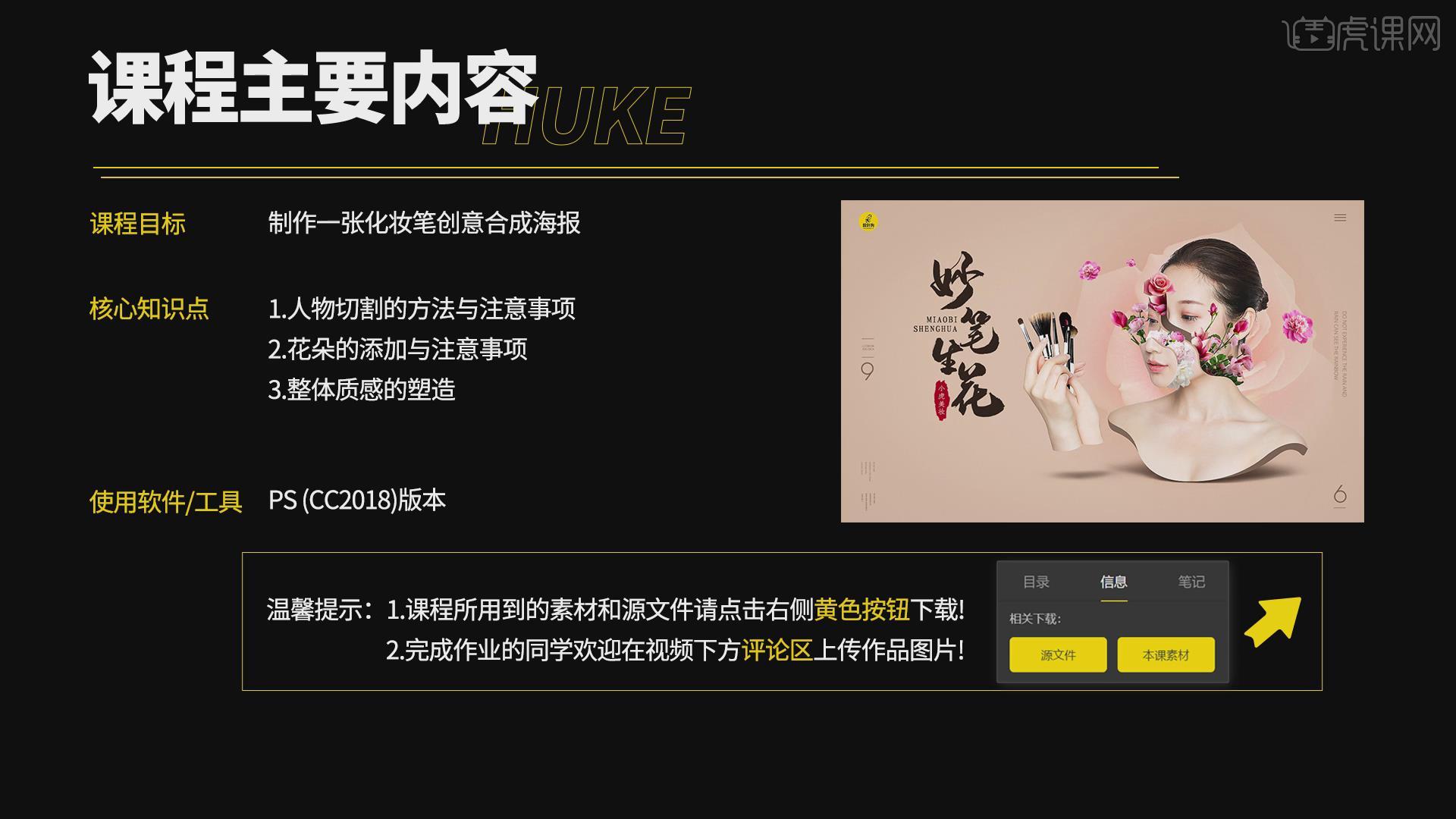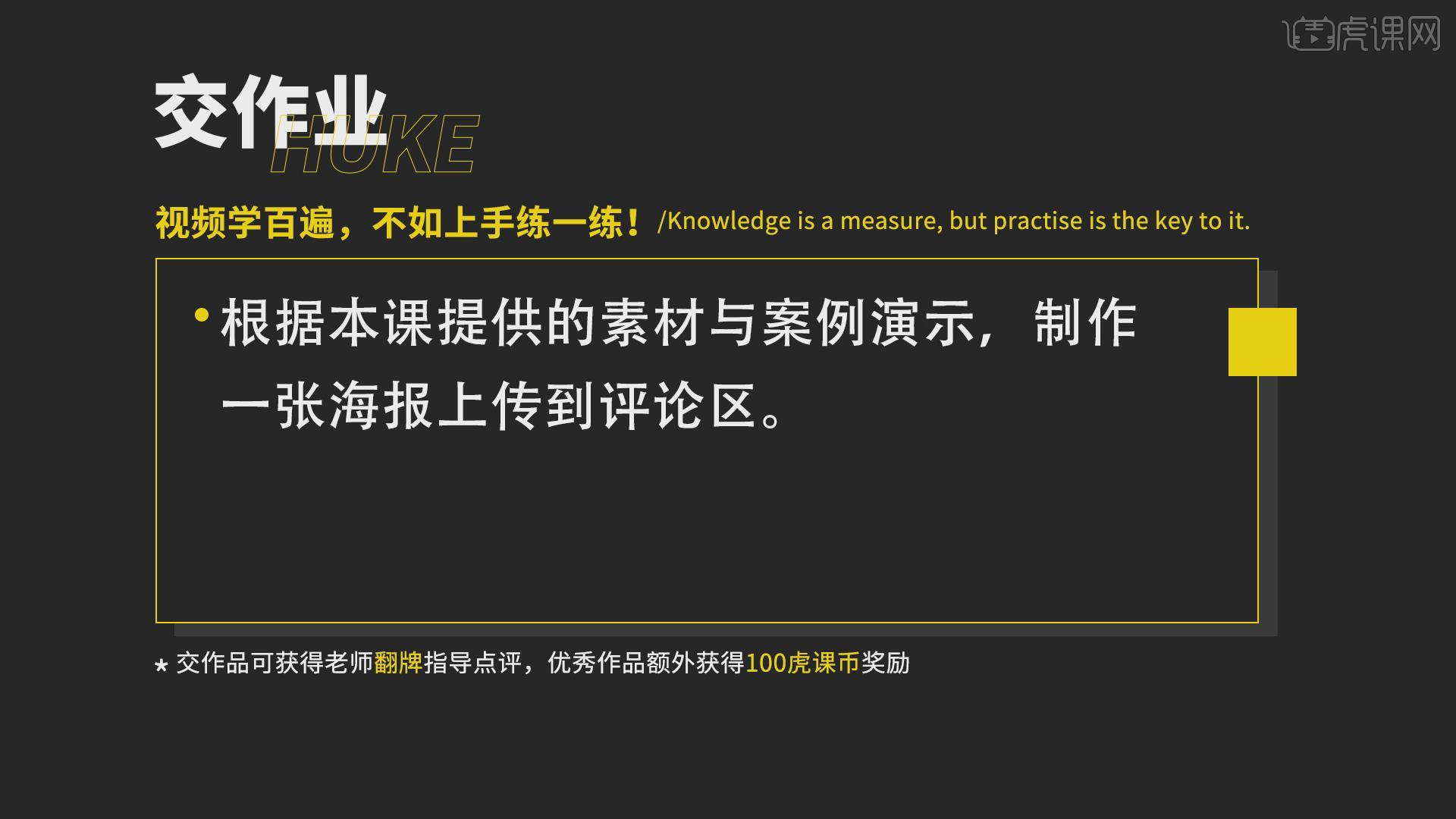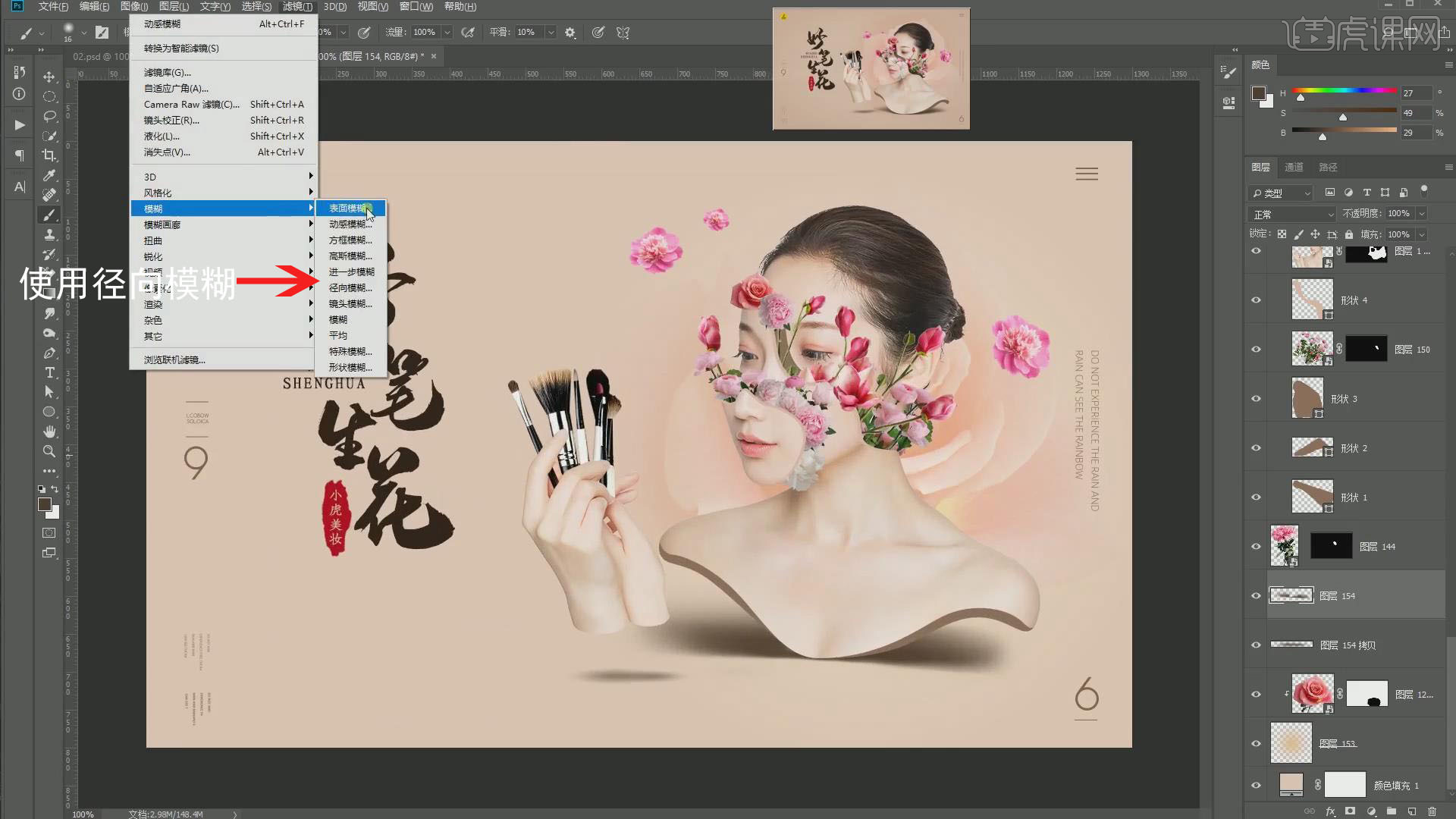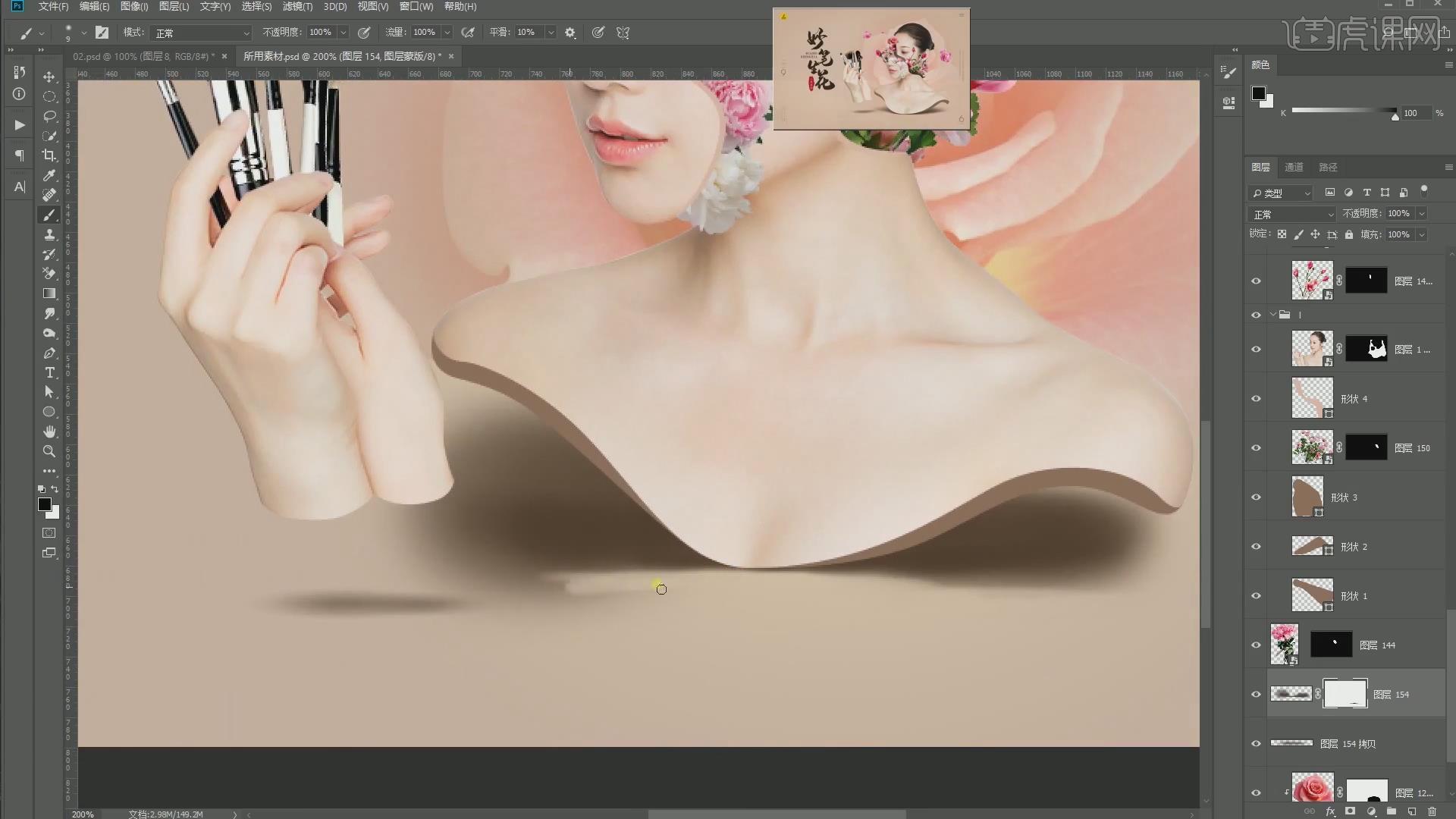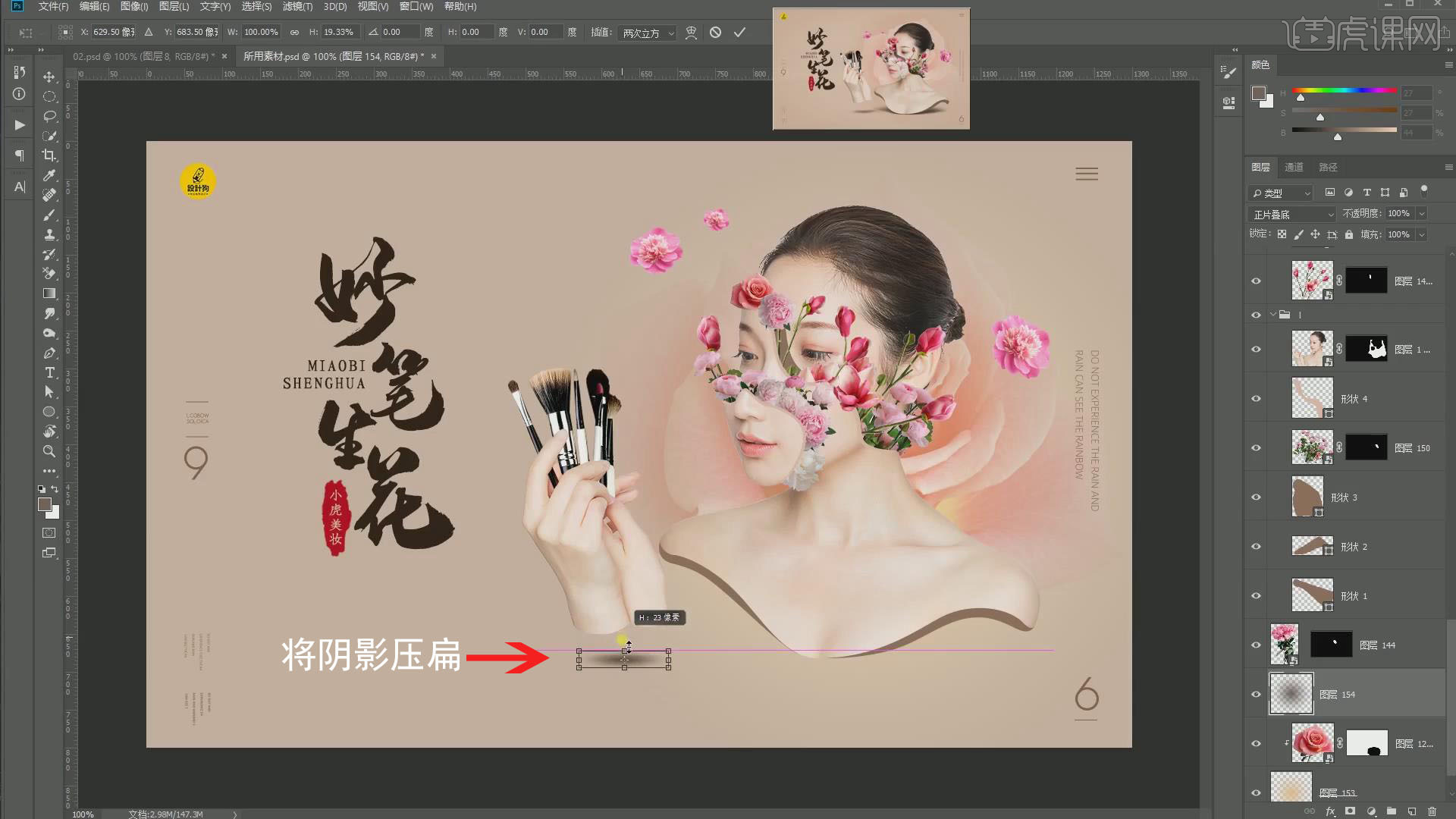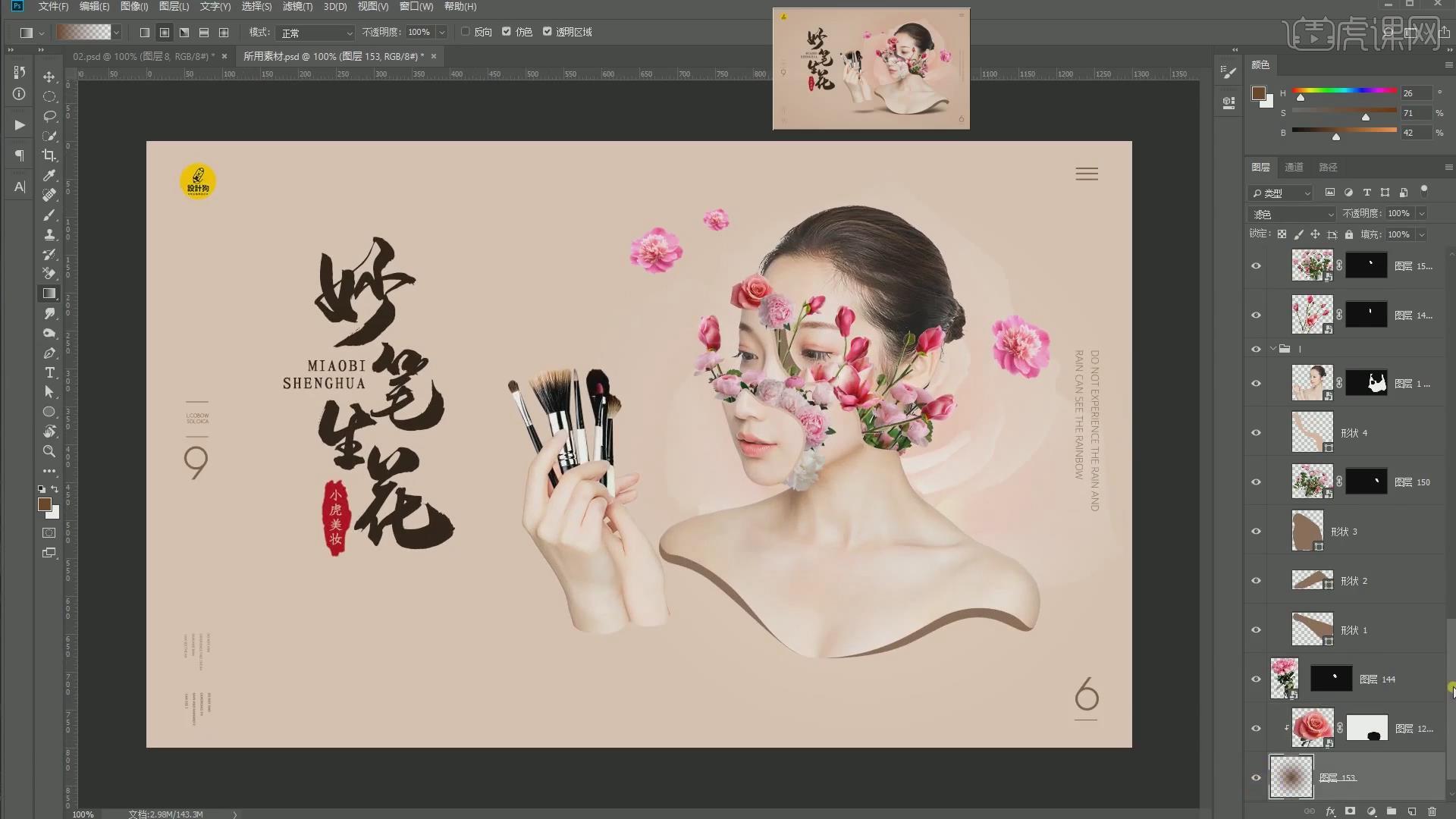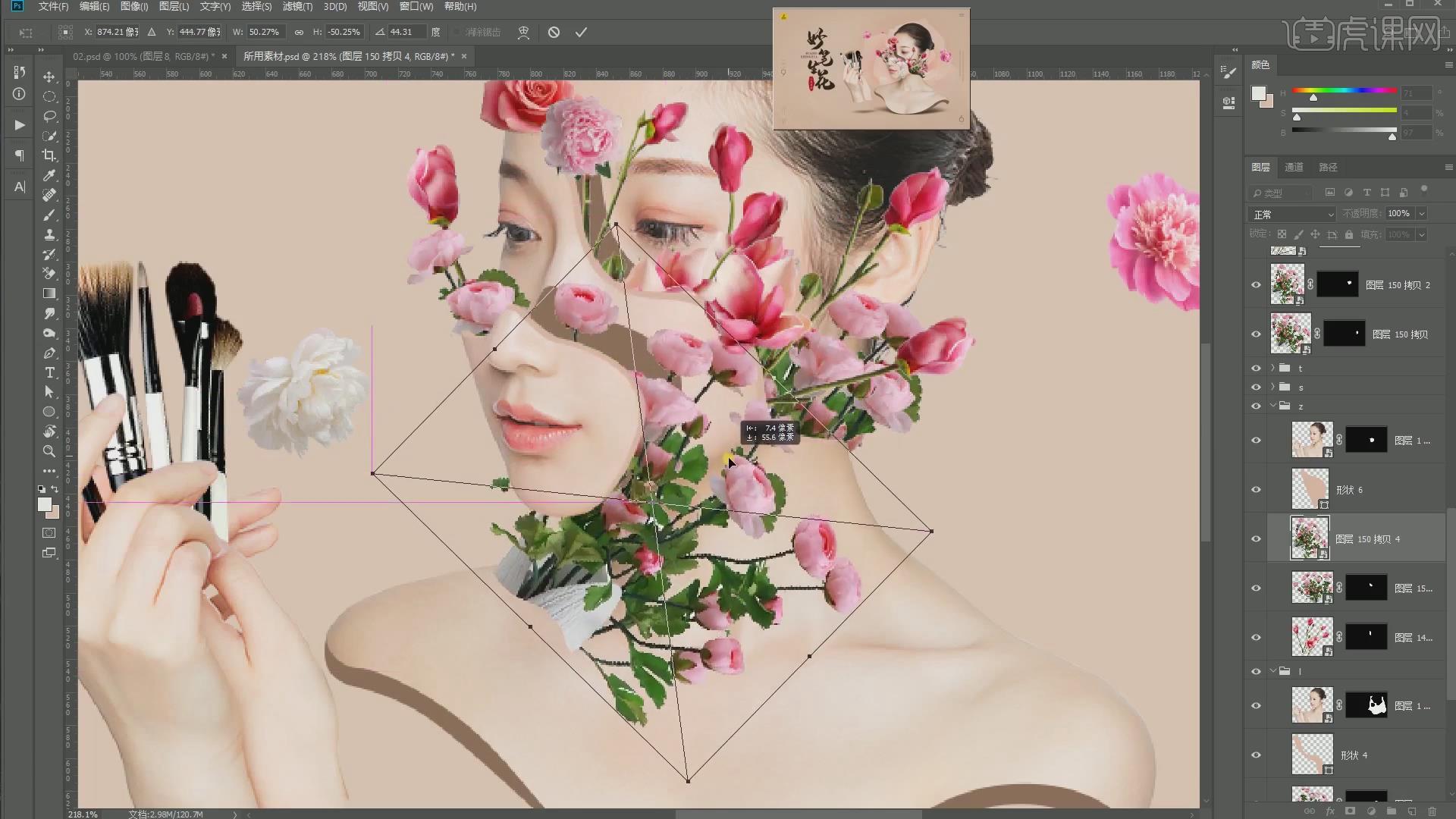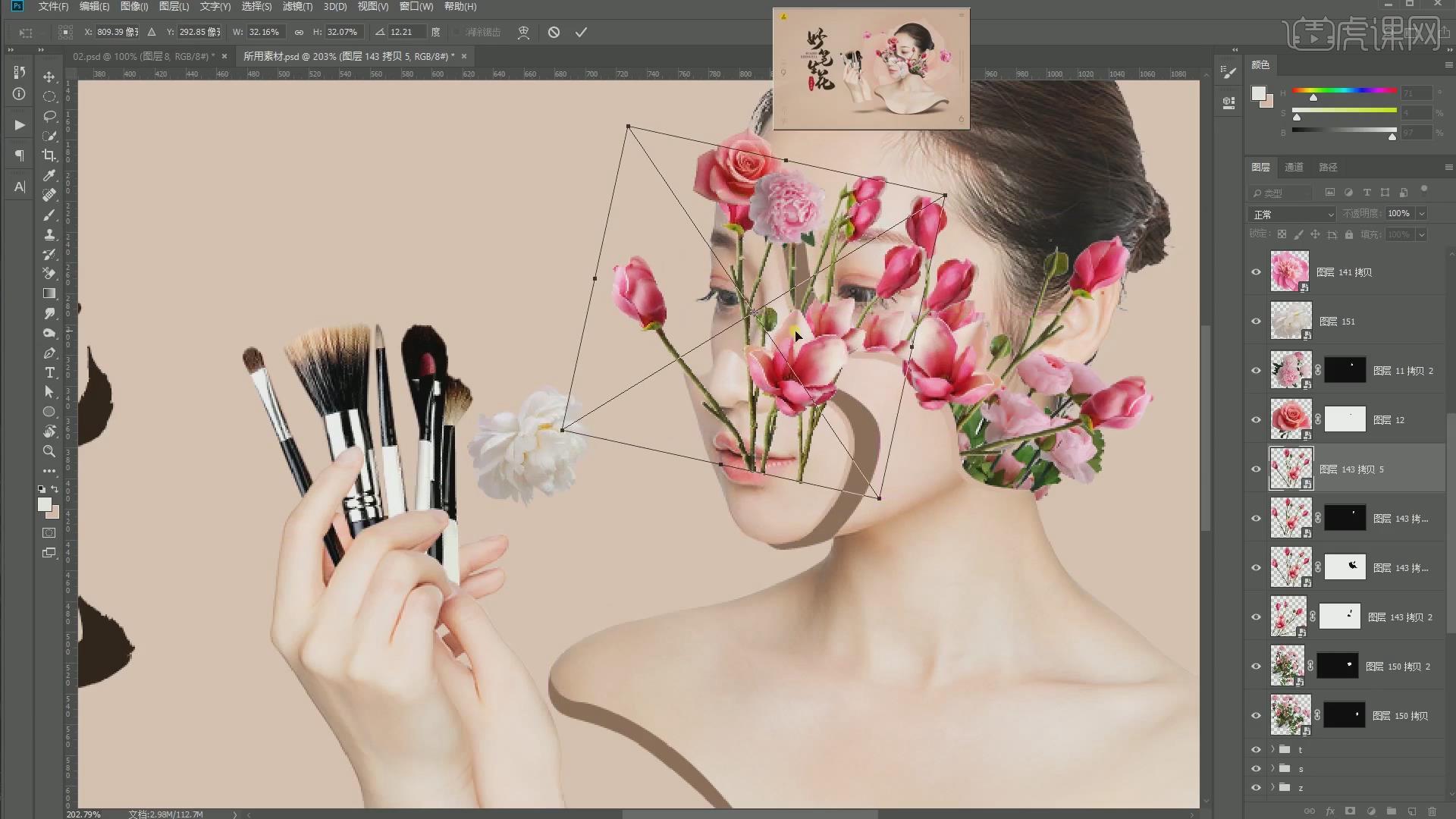今天课程的内容是讲解化妆笔创意合成,同学们可以在下方评论区进行留言,老师会根据你们的问题进行回复,作业也可以在评论区进行提交。

课程的核心知识是任人物切割的方法与注意事项,花朵的添加与注意事项,整体质感的塑造,使用的工具是PS。
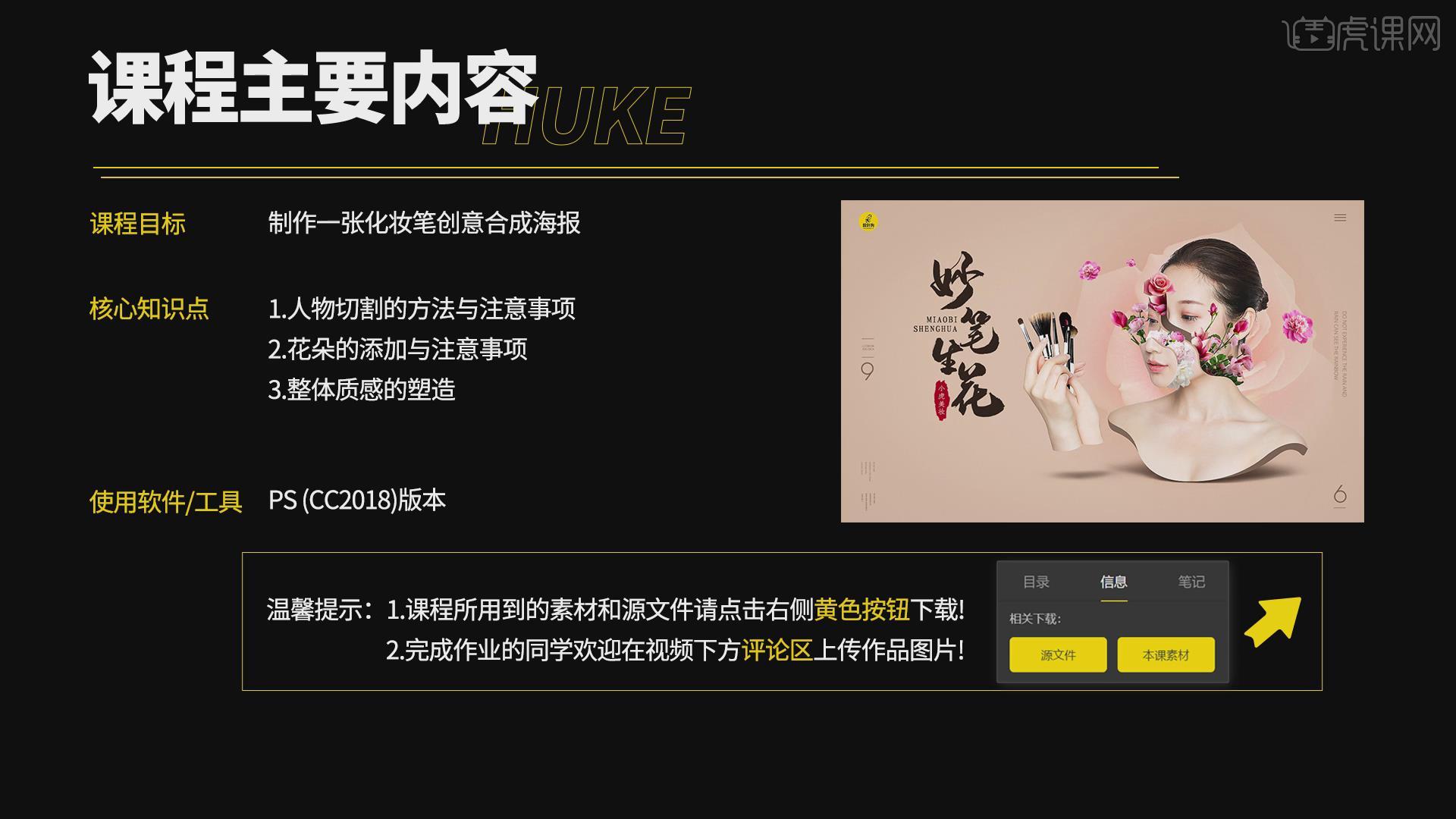
学完本次课程后,同学们可以根据视频下方的作业布置,完成作业,老师会一一解答。
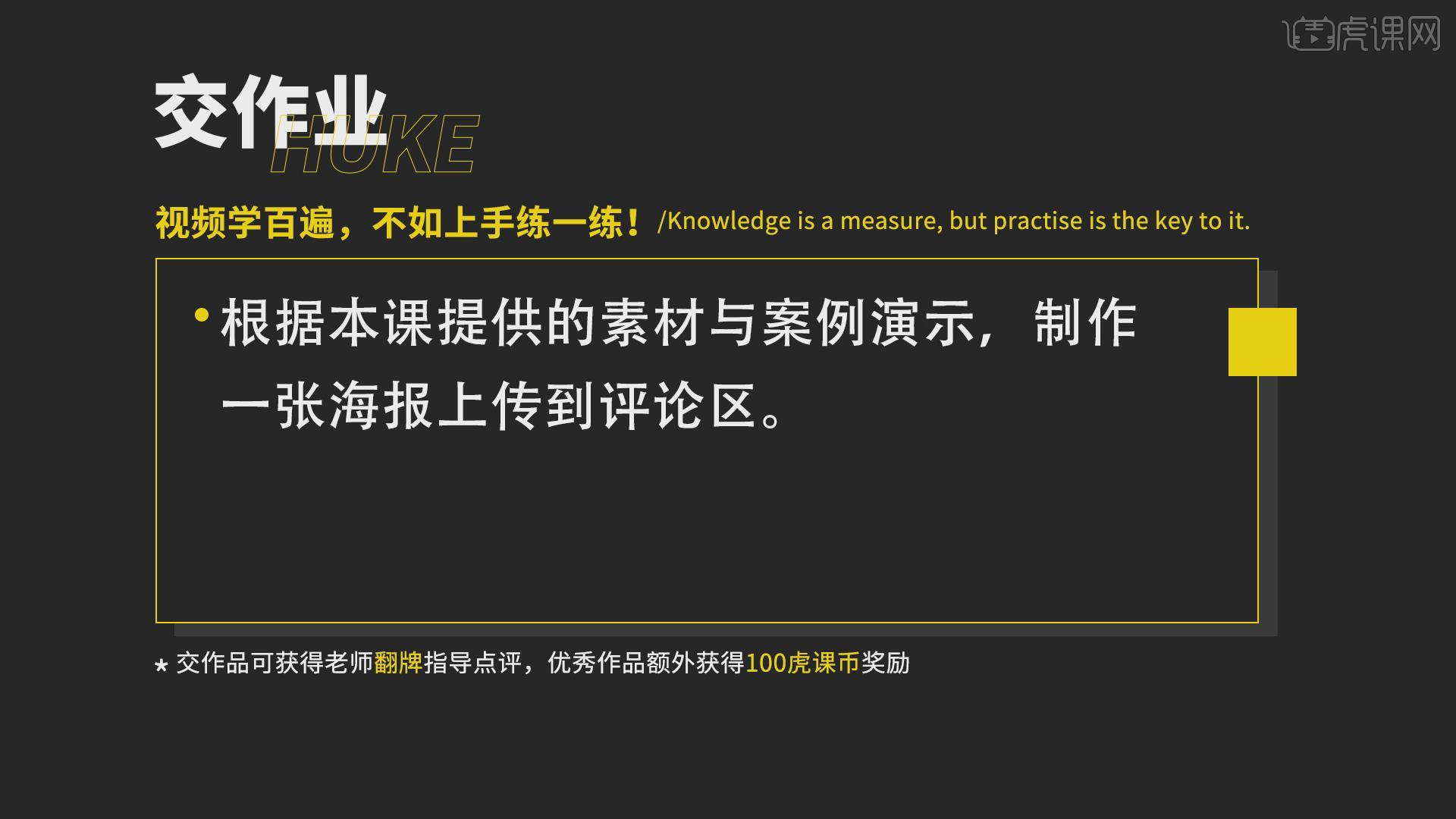
那就开始今天的教程咯。
1.首先查看案例的效果图,使用【截图软件】将图片进行截图,将图片调整到合适的大小,点击人物图,使用【钢笔工具】调整点的位置,调整曲线的弧度,注意收尾的也要保持曲线。

2.按【Ctrl+Enter】载入选区,点击【工作路径】调整描点的位置,按【Ctrl+J】复制一份,再次使用【钢笔工具】进行绘制,按【Ctrl】调整锚点的位置,设置【颜色】为深黄色。
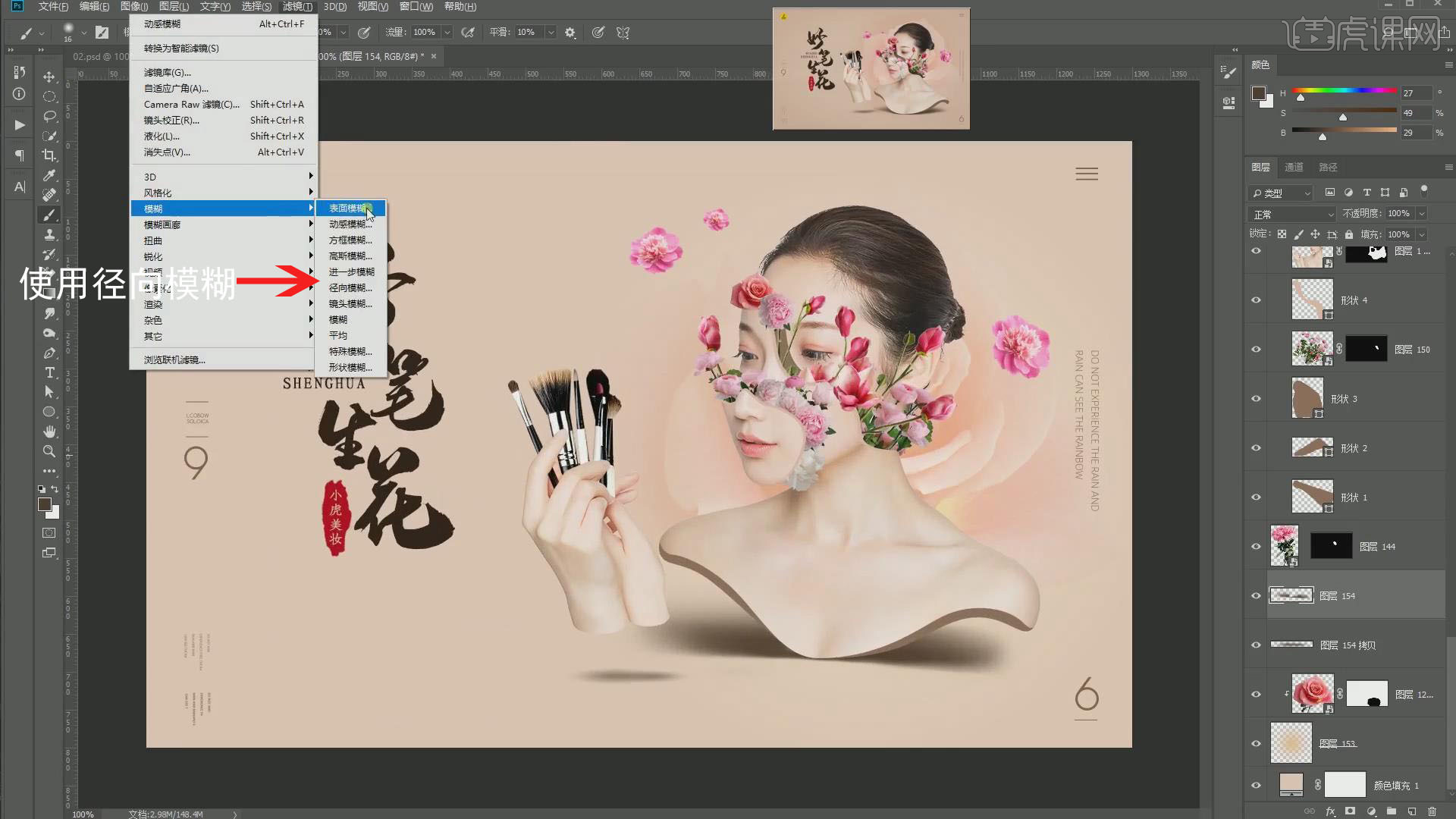
3.按【Ctrl+J】复制一份图层,使用【钢笔工具】在手部进行绘制图形,调整曲线的幅度,曲线的幅度应该按照手的结构进行绘制,按【Ctrl+Enter】转换为选区,点击【添加图层蒙版】。
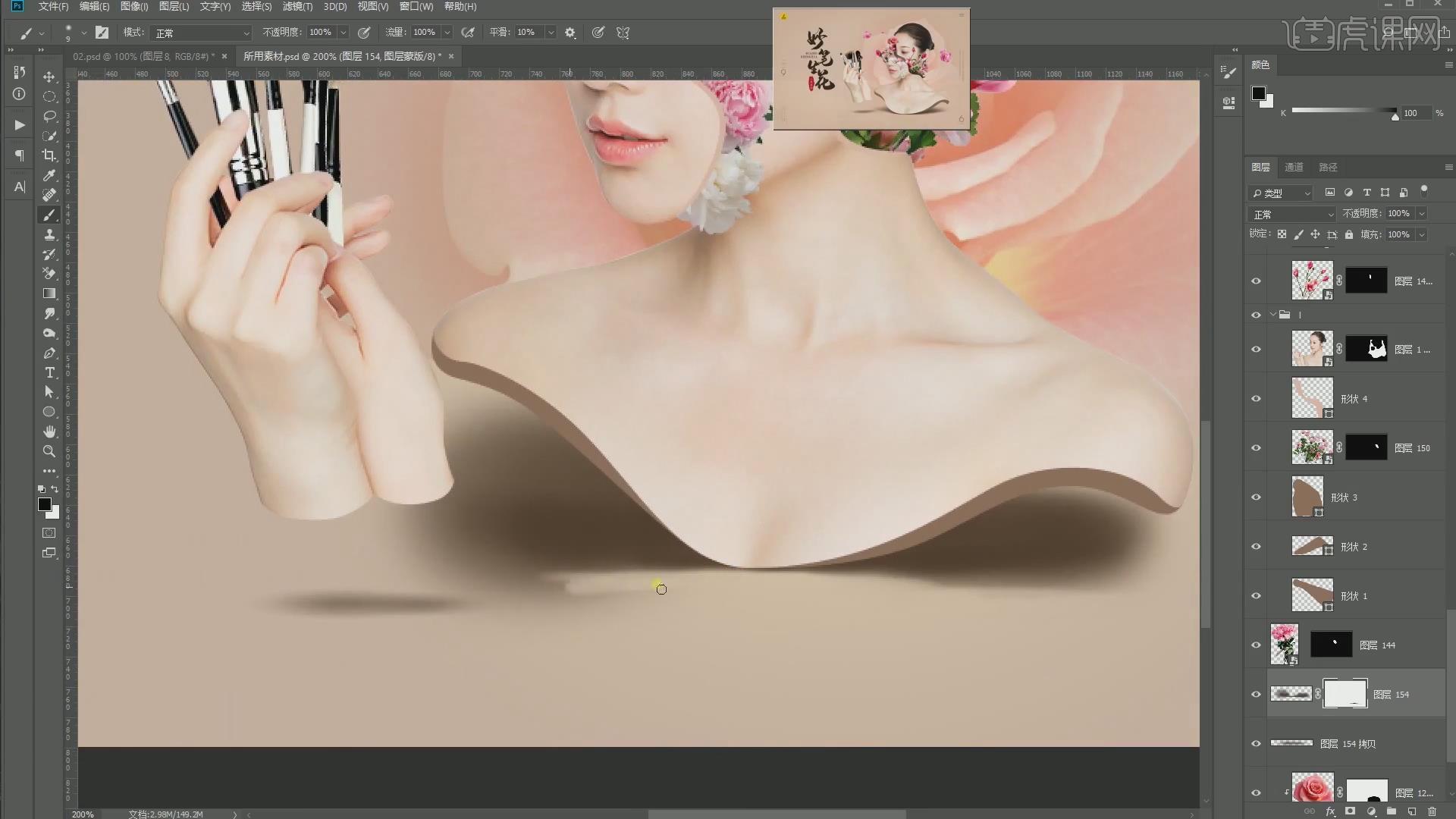
4.按【Ctrl+J】复制一份图层,使用【钢笔工具】在脸部进行绘制图形,调整曲线的幅度,曲线的幅度应该按照手的结构进行绘制,点击蒙版层按【Ctrl+I】,按【Ctrl+Enter】转换为选区,按【Alt+Delete】填充白色。
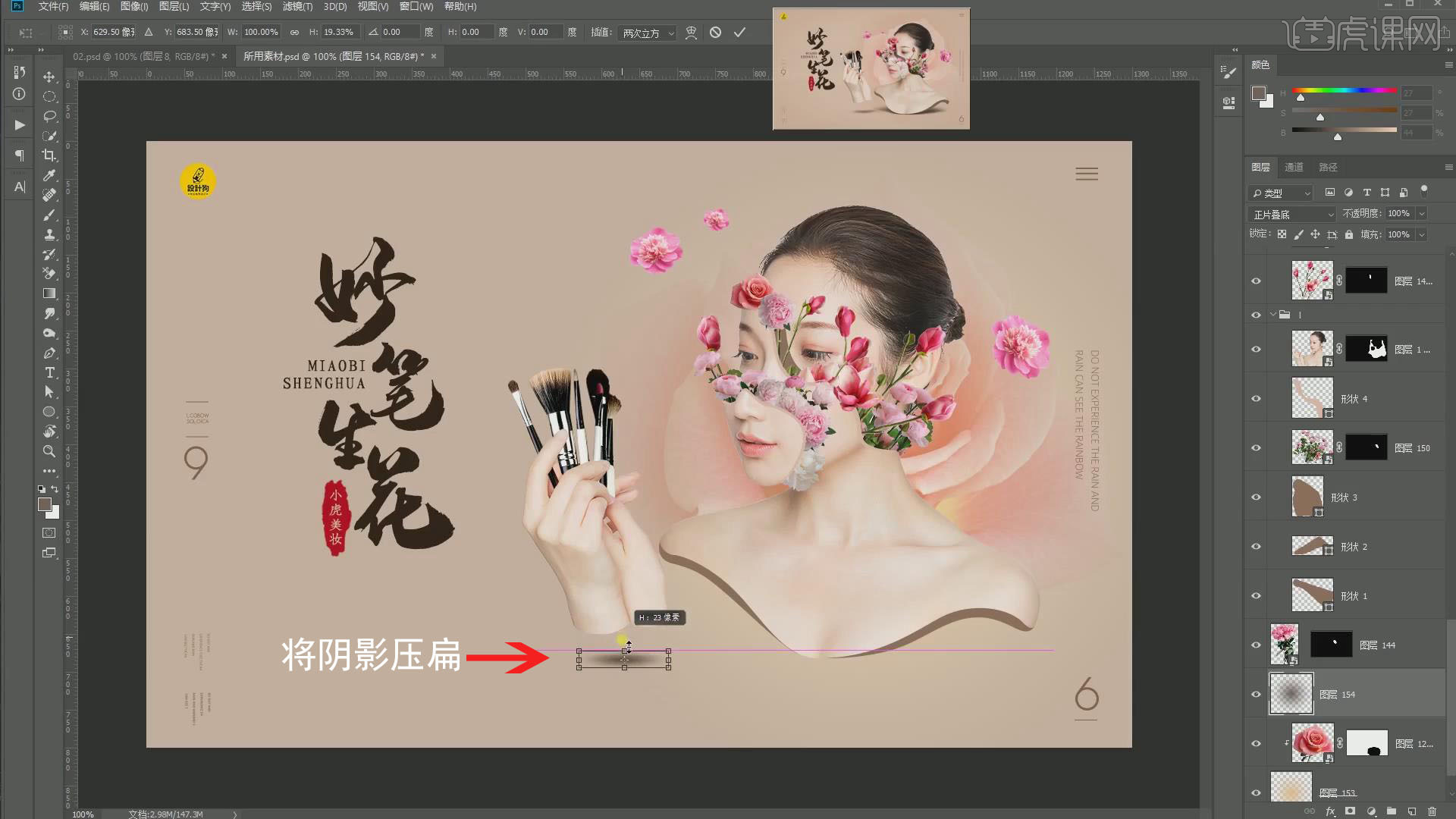
5.调整到合适的位置,使用【钢笔工具】绘制锚点的位置,按【Ctrl+Enter】转换为选区,调整到合适的位置,再次使用【钢笔工具】绘制图形,按【Ctrl+Enter】转换为选区,设置【前景色】为粉色,按【Alt+Delete】填充前景色。
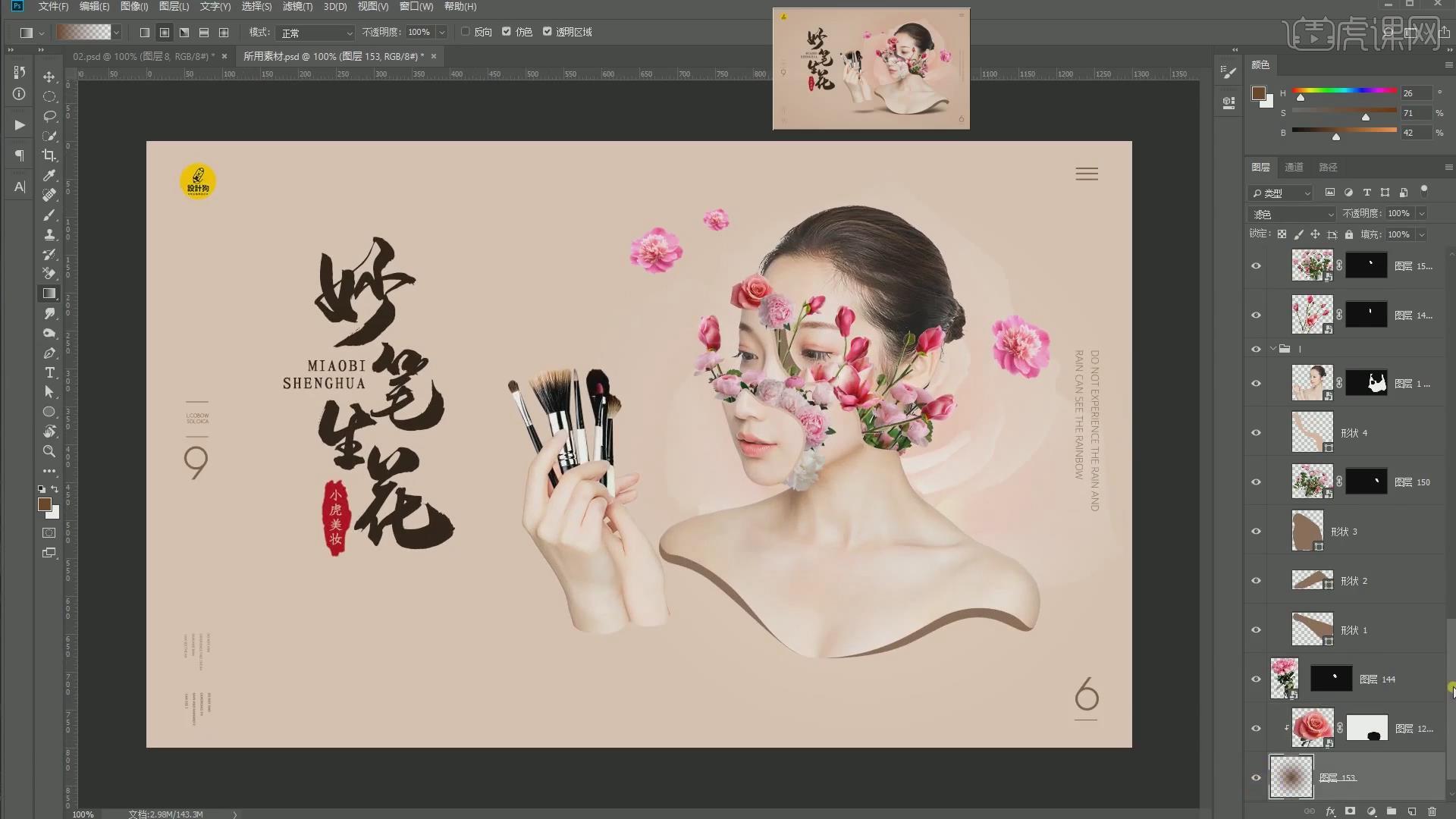
6.使用【钢笔工具】绘制图形的锚点,按【Ctrl】调整锚点的位置,设置【前景色】为浅粉色,按【Ctrl++Delete】填充背景色,可以增加锚点的方式,从而调整整体的形状。
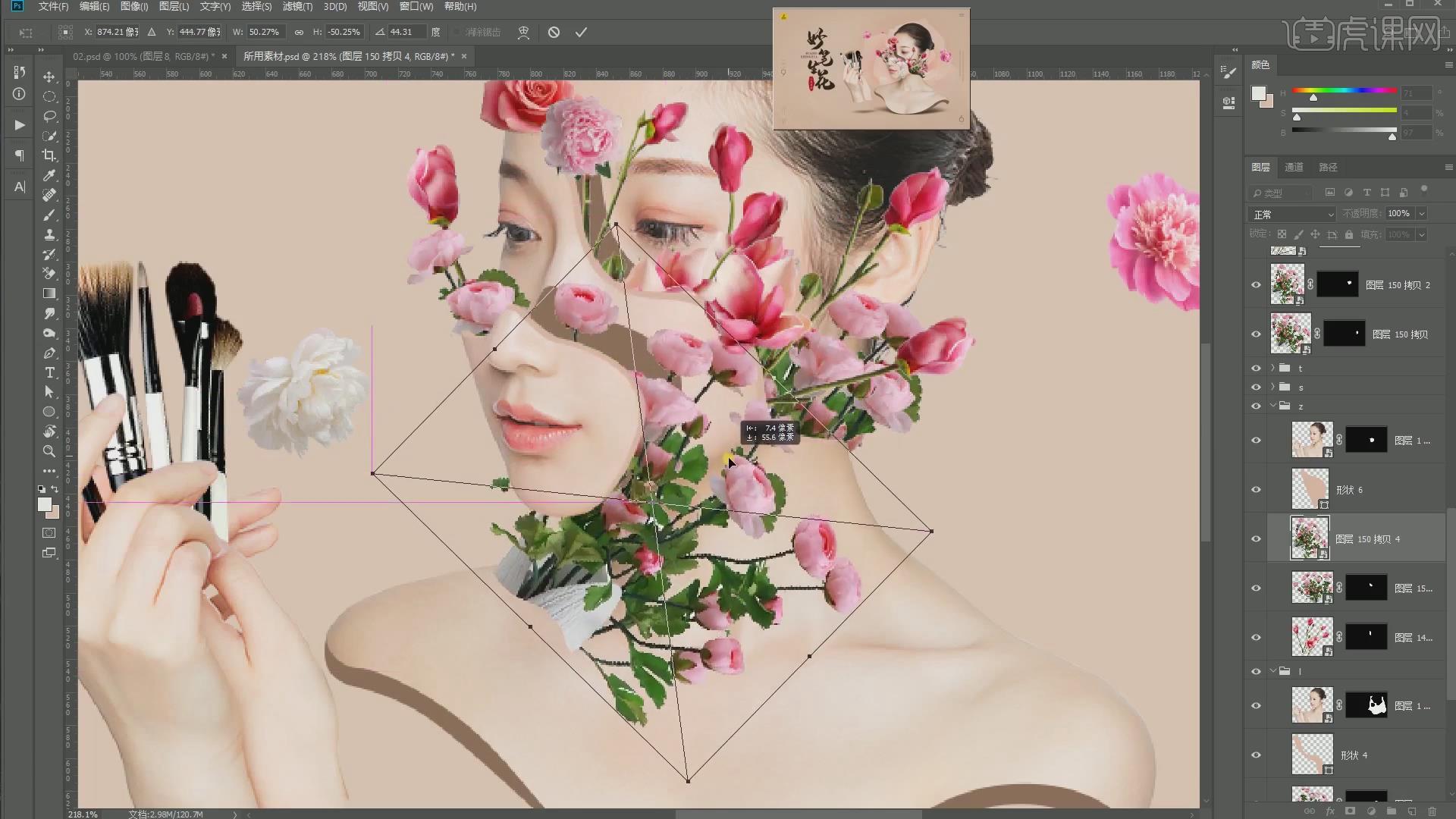
7.使用【钢笔工具】绘制人物的脸部,按【Ctrl】调整锚点的位置,使用相同的方法调整锚点的位置,选择图层按【Ctrl+G】编组,并为其命名,选择图层按【Ctrl+G】编组并命名。
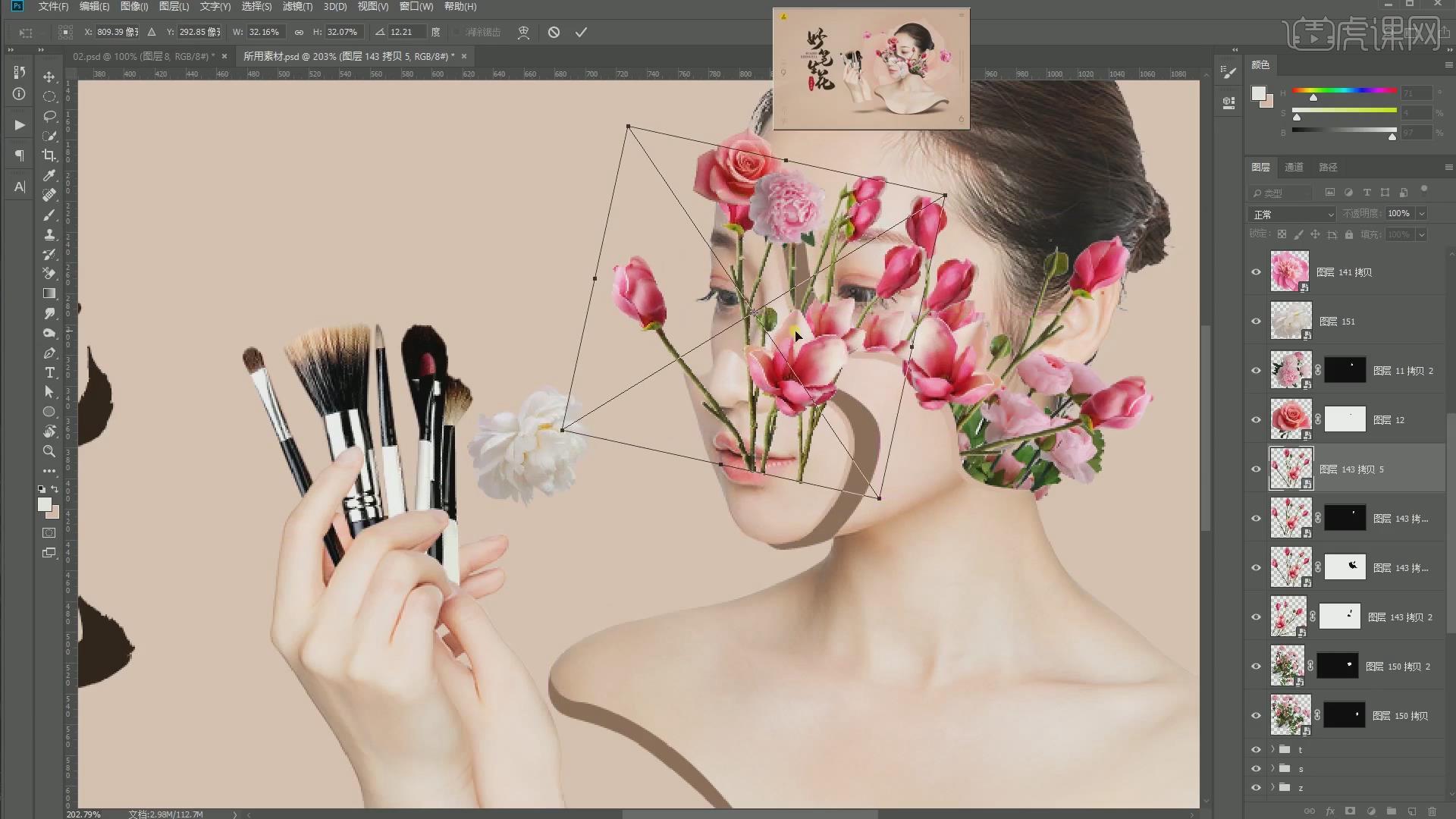
8.点击填充图层,使用【吸管工具】吸取颜色按【Alt+Delete】填充前景色,将花朵素材导入,按【Ctrl+T】调整到合适的大小及角度,使用相同的方法处理其他花朵




 复制
复制